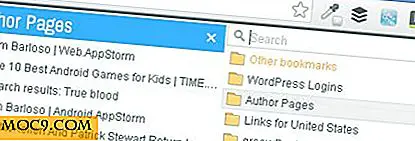Slik angir du standardappsene i Android
Standardprogrammene på Android fungerer på en veldig lignende måte som de på PCen din. Når du klikker på en kobling eller prøver å åpne en fil, antar telefonen at du vil bruke en standard app for å fullføre handlingen. Men hva om du installerer en ny app å bruke? Følgende artikkel vil forklare hvordan du angir standardprogrammer i Android.
Det finnes en manuell måte å angi standardappene på Android og en app i Google Play butikk for å hjelpe deg med å gjøre det samme. Nedenfor er en beskrivelse av begge metodene.
Manuell innstilling av standardapp
Når en standard app er angitt, for eksempel nettleseren din, må du først fjerne den før du kan angi en ny app som standard. For å fjerne standardinnstillingene, må du gå til "Innstillinger -> Programbehandling", og deretter se etter appen. I dette tilfellet brukes Chrome.

Hvis du klikker på appen i Application Manger, vises alternativer for å avinstallere, slette data og noen få andre. Det du leter etter er "Clear Default" -alternativet. Når en gang ble klikket, ble en hvilken som helst kobling Chrome brukt til å åpne som standard, nå å spørre hvilken app du vil bruke.

Hvis du installerte en ny nettleser som Firefox, kan du begynne å legge til dette som standardapp for å åpne nettkoblinger når du blir bedt om det. Du kan bli spurt om du vil angi appen som standard på den tiden og skal si ja. På andre telefoner kan det hende du får se alternativet "Bare en gang" eller "Alltid". Når du tester en startskjerm med startskjerm, kan det være lurt å bytte frem og tilbake mellom den nye og gamle lanseringen. Dette er et tilfelle der du ønsker å si "Bare Once" -alternativet, så det er ingen app angitt til standard og du blir bedt om hver gang.

Bruke en app
Appen vi snakker om er Standard App Manager Lite. Denne appen gjør prosessen litt enklere ved å gi deg en liste over forskjellige kategorier som nettleser, lyd, kalender, e-post og mer. Å ha alle kategoriene rett der, vil spare deg for klikk.
Når du starter, ser du en stor liste over alt telefonen din kan åpne. Listen er i kategorin form slik at du vil se kategorier som nettleser og lyd med noen filtyper som .xlsx og PDF der også. Ved siden av kategorietypen vil du enten se navnet på standardappen eller Ingen standardapp.

Hvis det er et appsett som standard og du vil endre det, klikker du på kategorien kategorien. Innsiden vil være alle mulige apps du kan bruke.

Du må først slette standardinnstillingene. Ved å klikke på "Slett standard" -knappen, kommer du til appsiden i Applikasjonsbehandling-delen av innstillingene. Herfra er prosessen den samme. Når standardinnstillingene er ryddet, trykker du på Back-knappen.

Når standardene er slettet, kan du klikke på "Angi standard" -knappen. Du blir bedt om å velge appen du vil være standard for denne handlingen. Klikk på det og klikk deretter enten "Alltid" eller "Angi som standard". Bekreft om nødvendig.

Når du har standard appsett, kan du gå videre til andre handlinger du vil endre.

Endelige ord
Mens prosessen er nesten den samme, har du en app som hjelper deg med å sette standardapplikasjonen, og setter alt på ett sted. Dette sparer tid på å klikke rundt for å finne appen som brukes til å åpne en kobling eller filtype.
Har du brukt en annen app eller metode for å angi standardappene i Android? Legg igjen en kommentar under å gi oss beskjed.